Adicione notificações para tornar as suas apps colaborativas
As aplicações Microsoft Teams são projetadas para permitir a colaboração entre pessoas na sua organização. Quando tem uma aplicação que tem uma entrega de informação, como o grupo A a fazer algo que o grupo B precisa então de processar, se tudo acontecer na app, os utilizadores podem perder atualizações importantes e os processos podem parar.
A utilização de notificações para eventos críticos nas suas apps em Teams melhora a colaboração, permitindo que os utilizadores saibam que algo precisa da sua atenção ou precisa de ser feito.
Teams e Power Platform dão-lhe muitas opções de forma a que possa notificar as pessoas.
- Enviar notificações por e-mail
- SMS/Notificações de texto
- Mensagens no Teams
- Cartões adaptáveis
- Publicações de canal
Veja este vídeo para aprender a adicionar notificações para tornar as suas aplicações colaborativas:
Escolha o tipo de notificação certo
Como deve decidir que tipo de notificação deve ser utilizada? Muitas pessoas não têm notificações por e-mail, mas muitas pessoas também se queixam que recebem muitos e-mails. O e-mail é um tipo aceitável de notificação, mas deve ser usado com moderação. Especialmente para notificações urgentes, uma vez que os e-mails frequentes só são vistos passado algum tempo.
Aqui ficam algumas perguntas a fazer ao definir o tipo adequado de notificação:
A notificação é urgente?
Se estiver a criar uma app para rastrear problemas de segurança e houver um problema urgente que requeira atenção imediata, uma notificação como texto SMS, notificação push ou mensagem de alta prioridade, o Teams deve ser usado para que a notificação seja imediatamente notada. Mas não utilize este tipo de notificações não urgentes ou irá arriscar-se a irritar os seus utilizadores.
A notificação é informativa ou acionável? Se estiver a criar uma notificação, o que pretende que o destinatário da notificação faça com a notificação?
As notificações informativas servem para notificar os utilizadores, mas são apenas para fins informativos. Por exemplo, no modelo da aplicação de amostra de Ideias de Colaboradores para Teams, quando uma nova ideia é criada, uma mensagem é publicada num canal do Teams notificando as pessoas de que foi criada uma nova ideia.
A notificação acionável permite uma ou mais atividades de acompanhamento por parte do destinatário. No artigo alargado de Ideias de Colaboradores, mostramos como alterar a notificação para um cartão adaptativo para que os utilizadores possam abrir a ideia submetida e votar a favor.
Se a notificação exigir que o utilizador possa fazer algo com a notificação, como abrir um registo ou responder, deve ser utilizada uma notificação—acionável como um cartão interativo ou adicionar uma hiperligação a uma ligação profunda à app.
Além disso, as equipas tornam outros tipos de notificações mais acionáveis, permitindo conversas em torno da notificação—quando publica uma mensagem num canal do Teams, os utilizadores podem responder a ela no canal, facilitando a capacidade de várias pessoas discutirem a notificação.
A notificação é pessoal ou para um grupo?
Há alguma pessoa específica que deva ser notificada? Ou há algum grupo de pessoas que precisa de saber sobre a notificação? Para notificações pessoais, considere enviar uma mensagem, e-mail ou mensagem de texto para que outros utilizadores não estejam sobrecarregados com notificações não aplicáveis. Se a mensagem dever ser vista por várias pessoas de um grupo, uma publicação num canal do Teams é uma escolha melhor, já que os utilizadores do grupo podem ver a mensagem e colaborar nela.
Qual é a frequência da notificação?
No modelo da aplicação de amostra de Inspeção para Teams, por predefinição, uma mensagem é publicada num canal de Teams quando uma inspeção é concluída. No entanto, se tiver uma alta frequência de inspeções, muitas mensagens serão publicadas no canal. E quando muitas notificações são publicadas num canal, as notificações individuais podem perder-se. Pense no seu centro de notificação telefónica—quando tem algumas aplicações que lhe dão notificações, são úteis, mas se tiver muitas aplicações a publicar atualizações, as notificações tornam-se ruído. Neste caso, gostaria de reavaliar as suas notificações e ou alterar a notificação para apenas notificar em inspeções ou problemas urgentes.
Qual é o impacto nos utilizadores?
Os seus colegas estão provavelmente ocupados, e cada interrupção pode aumentar o stress das suas vidas—, especialmente em grandes quantidades. As notificações são boas se disponibilizarem informações importantes. Mas também podem ter um impacto negativo se forem demasiado frequentes ou desnecessárias. Além disso, notificações arbitrárias podem diminuir o sentido de controlo de um utilizador—se muitas mensagens começarem a chegar sobre as quais um utilizador não tem controlo. E pode ser uma experiência frustrante. Considere dar aos utilizadores uma opção na app para controlar as suas—notificações. Pode ser uma configuração para optar por notificações ou uma preferência para selecionar que tipo de notificação receber. Veja alargar os boletins por exemplo.
Notificações: Power Apps ou Power Automate
Ao criar uma notificação, tem duas opções:
- Que a sua aplicação crie a notificação diretamente.
- Ou desencadear um fluxo Power Apps para publicar a notificação.
A decisão sobre qual a abordagem que deve utilizar depende do tipo de notificação que está a utilizar e de como a notificação deve ser desencadeada. Alguns tipos de notificação—, como cartões adaptativos, exigem Power Automate. Outros, como o envio de e-mails, mensagens de texto ou mensagens de canal do Teams podem ser enviados a partir de uma fórmula Power Automate ou de um fluxo Power Automate. Embora não haja uma resposta "certa ou errada" a esta pergunta, aqui estão algumas regras a considerar:
As notificações enviadas diretamente de uma aplicação sem fluxo estarão no contexto do utilizador de fazer a alteração na aplicação. Isto significa que o utilizador necessitará de acesso ao serviço que envia a mensagem, e alguns tipos de mensagens como e-mails podem vir da sua conta pessoal. Se pretender enviar mensagens de uma conta de serviço ou de uma caixa de correio de notificação geral, um fluxo Power Automate pode ser propriedade de uma conta de utilizador diferente e enviar uma mensagem quando desencadeado por uma condição de dados (como um registo a ser criado).
Se um fluxo enviar uma notificação e for acionado diretamente pela app, o fluxo precisa de ser partilhado ou atribuído com o utilizador a desencadear o fluxo. Se um fluxo enviar uma notificação e for desencadeado por uma condição de dados (como uma criação de registo ou atualização), o fluxo não precisa de ser partilhado ou propriedade do utilizador que desencadeia.
Ao utilizar Power Automate para enviar notificações, pode atualizar as suas notificações sem ter de publicar novamente a sua aplicação. Se os detalhes da sua notificação mudarem frequentemente, ou os utilizadores, que não o criador da app, necessitem de os modificar, tendo a notificação enviada por Power Automate pode segmentar as suas cargas de trabalho e permitir que outros utilizadores trabalhem nas notificações enquanto trabalha na aplicação.
Power Apps enviar notificações usa diretamente fórmulas para definir a lógica de notificação, o fluxo Power Automate utiliza uma interface mais gráfica para definir as propriedades de uma notificação. Por exemplo, a partir de uma aplicação Power Apps, pode utilizar a seguinte fórmula para enviar e-mail com o conector Outlook:
Microsoft365Outlook.SendEmail("mailbox@contoso.com", Summary, Description)
Em vez disso, em Power Automate o envio de uma ação de e-mail é apresentado de forma gráfica, permitindo que os utilizadores povoem os campos de uma forma semelhante à forma como enviam um e-mail no Outlook.
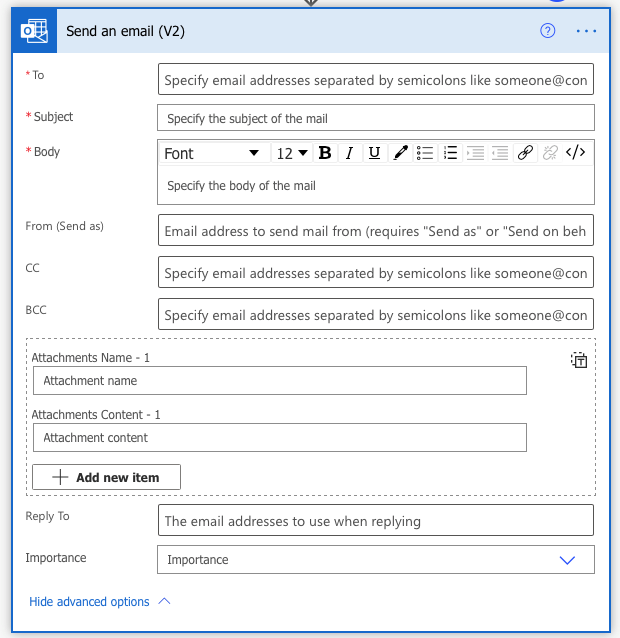
O envio de um e-mail diretamente de Power Apps é mais rápido para os fabricantes experientes, mas quantos mais detalhes forem—necessários, tais como ficheiros de anexo e texto formatado. Para os fabricantes menos experientes, enviar o e-mail com fluxo Power Automate pode ser mais fácil.
Nota
Pode indicar-nos as suas preferências no que se refere ao idioma da documentação? Responda a um breve inquérito. (tenha em atenção que o inquérito está em inglês)
O inquérito irá demorar cerca de sete minutos. Não são recolhidos dados pessoais (declaração de privacidade).